解决电脑网络连接不上的方法(快速排查和修复网络连接问题,确保顺畅上网体验)
随着科技的发展,电脑和互联网已经成为人们生活中不可或缺的一部分。然而,有时我们可能会遇到电脑无法连接到网络的问题,这将给我们的工作、学习和娱乐带来很大的困扰。本文将介绍一些常见的排查和修复方法,帮助您迅速解决电脑网络连接问题,确保顺畅上网体验。
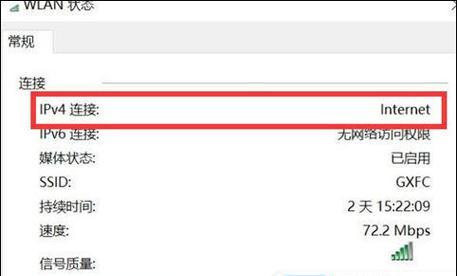
一:检查物理连接是否正确
在解决电脑网络连接问题时,首先要确认物理连接是否正确。检查以太网线是否插入电脑和路由器或调制解调器的端口中,确保连接牢固。此外,也要确保无线网络适配器是否正确插入电脑的USB端口,并且无线信号正常。
二:重启路由器和调制解调器
有时候,电脑无法连接网络是由于路由器或调制解调器出现了问题。这时候,尝试重启这些设备可能会解决问题。断开电源,等待几分钟后再重新插上电源,让设备重新启动。如果问题仍然存在,可以尝试将路由器和调制解调器的设置恢复到出厂默认值。
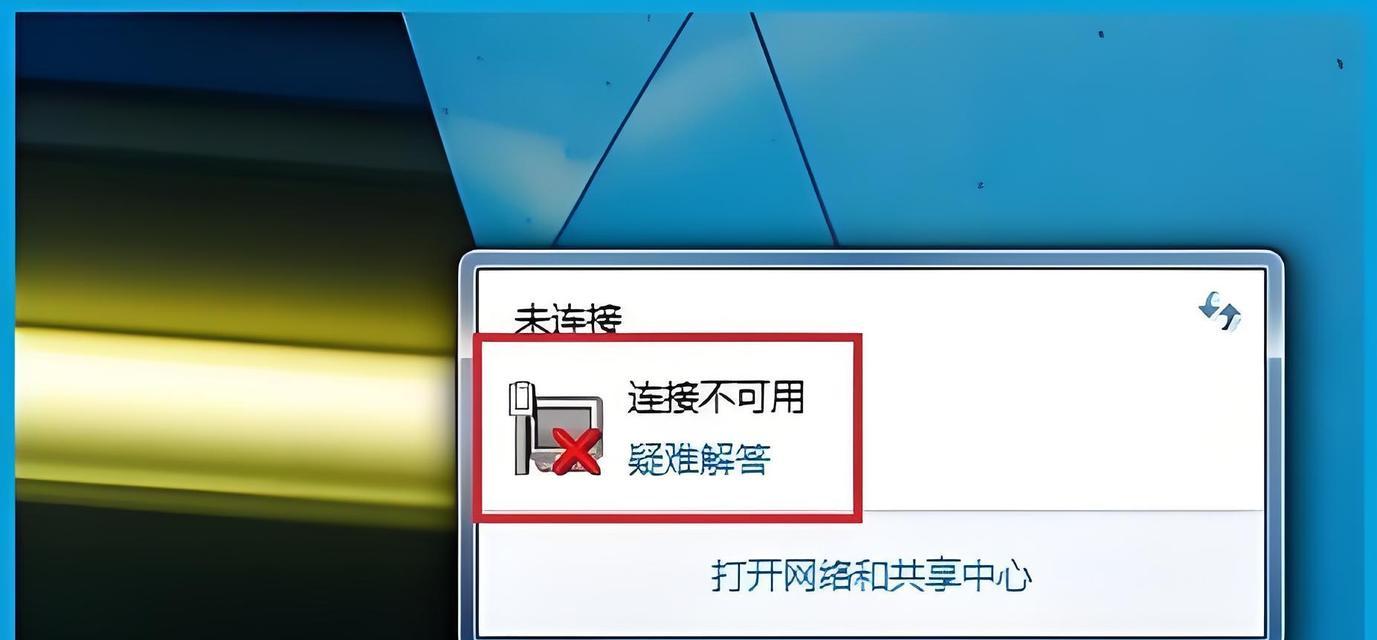
三:检查网络驱动程序是否正常
网络驱动程序是使电脑能够正常连接网络的关键。如果驱动程序有问题,就会导致电脑无法连接到网络。通过设备管理器来检查网络适配器的驱动程序是否正常工作。如果发现驱动程序有问题,可以尝试更新驱动程序或者重新安装最新的驱动程序。
四:检查防火墙设置
防火墙是保护电脑免受网络攻击的重要组件。然而,有时候防火墙可能会阻止电脑与网络的正常连接。在解决电脑无法连接网络的问题时,检查防火墙设置是否阻止了对应的应用程序或端口的访问。如果是这种情况,可以修改防火墙设置,允许对应的应用程序或端口进行访问。
五:检查IP地址设置
IP地址是电脑在网络中的唯一标识符。如果IP地址设置不正确,电脑将无法与网络连接。通过命令提示符输入“ipconfig”命令来查看电脑的IP地址设置。如果发现IP地址是以169开头的,表示电脑无法获取有效的IP地址。可以尝试重启路由器或调制解调器,或者手动设置一个有效的IP地址。
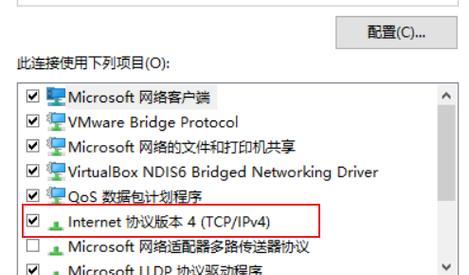
六:检查DNS设置
DNS(DomainNameSystem)是将域名转换为IP地址的系统。如果DNS设置有问题,电脑将无法解析域名并连接到网络。在解决电脑网络连接问题时,可以尝试使用其他的DNS服务器,如谷歌的公共DNS服务器(8.8.8.8和8.8.4.4)或者运营商提供的DNS服务器。
七:清除DNS缓存
DNS缓存是将最近访问过的域名和对应的IP地址存储在本地的缓存中,以加快后续的访问速度。然而,有时候DNS缓存可能会出现问题,导致电脑无法连接网络。通过命令提示符输入“ipconfig/flushdns”命令来清除DNS缓存,然后重新尝试连接网络。
八:使用网络故障排除工具
现代操作系统通常都提供了内置的网络故障排除工具,用于帮助诊断和修复网络连接问题。通过运行这些工具,可以自动检测和修复一些常见的网络问题。根据操作系统的不同,可以在控制面板或设置菜单中找到相关的网络故障排除工具。
九:更新操作系统和应用程序
有时候,电脑无法连接网络是由于操作系统或应用程序的问题。确保操作系统和应用程序都是最新版本,并且安装了最新的补丁和更新。这样可以修复一些已知的网络连接问题,并提高电脑与网络的兼容性。
十:检查硬件设备是否正常工作
电脑无法连接网络的问题有时也可能是由于硬件设备出现故障。通过查看电脑的设备管理器,可以检查网卡、无线适配器和其他相关硬件设备是否正常工作。如果发现硬件设备有问题,可以尝试更换或修复故障设备。
十一:检查网络服务供应商
如果排除了电脑和网络设备的问题,仍然无法连接网络,那么可能是网络服务供应商的问题。联系网络服务供应商,询问是否有网络故障或维护计划。他们可以提供更多的信息,并帮助解决网络连接问题。
十二:使用其他网络连接方式
如果电脑无法通过有线连接或无线连接方式连接网络,可以尝试使用其他的网络连接方式。例如,可以通过手机热点或者移动数据连接进行上网,或者尝试连接到其他可用的Wi-Fi网络。
十三:咨询技术支持专家
如果经过以上的排查和修复方法仍然无法解决电脑网络连接问题,那么可能是一些更复杂的问题导致的。此时,最好咨询技术支持专家,他们可以根据具体情况提供更详细的解决方案,并帮助您迅速解决网络连接问题。
十四:定期维护和更新网络设备
为了避免电脑网络连接问题的发生,建议定期维护和更新网络设备。清理路由器和调制解调器的灰尘,检查网线和电源线是否有损坏,并确保设备的固件和软件都是最新版本。
十五:
电脑无法连接网络是一个常见的问题,但通过一些简单的排查和修复方法,大多数问题都可以得到解决。首先要检查物理连接是否正确,然后重启路由器和调制解调器。如果问题仍然存在,可以检查驱动程序、防火墙设置、IP地址设置、DNS设置等。如果仍然无法解决,可以尝试使用网络故障排除工具、更新操作系统和应用程序,或者联系网络服务供应商等。定期维护和更新网络设备可以预防一些网络连接问题的发生。通过以上方法,相信您可以快速解决电脑网络连接问题,享受顺畅的上网体验。


